系统映像备份失败,错误 0x807800C5 和 0x8078004F
Microsoft Answers论坛上的一些用户报告说,当使用备份和还原工具 和USB外部驱动器在其 Windows 10 PC 上创建系统映像备份时,操作失败并出现连续和/或错误代码组合,即:0x807800C5和0x8078004F。在这篇文章中,我们将为这个问题提供最合适的解决方案。
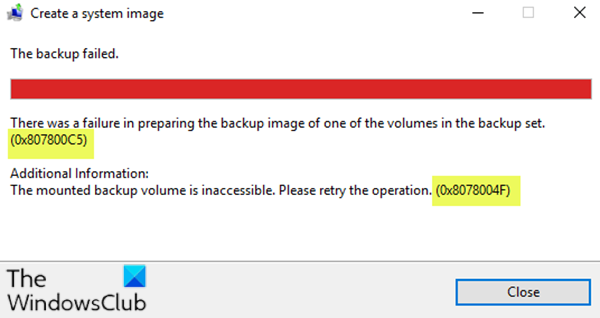
准备备份集中其中一个卷的备份映像失败 (0x807800C5)
挂载的备份卷不可访问,请重试操作(0x8078004F)
系统映像备份(System Image Backup)失败,错误代码 0x807800C5(Error Codes 0x807800C5)和 0x8078004F
如果您遇到任何这些错误代码,您可以尝试我们推荐的解决方案,看看它们是否可以帮助您解决问题。
- 暂时禁用安全(Security)软件
- 重新启动卷影复制
- (Create System Image)使用PowerShell创建系统映像
- 准备(Prepare)外部驱动器以备份多个系统映像
- 格式化外部驱动器
- 使用第三方成像软件
让我们看一下关于列出的每个解决方案所涉及的过程的描述。
1]暂时(Temporarily)禁用安全(Security)软件
暂时禁用安全软件,然后尝试操作,看看是否有帮助。
2]重新启动卷影复制
打开服务管理器(Open Services Manager),找到卷影复制(Shadow Copy)服务,右键单击它并选择重新启动(Restart)。
现在试试看是否有帮助。
3]使用PowerShell创建系统映像(Create System Image)
如果您在使用GUI创建系统映像备份时遇到这些错误代码,则程序可能出现故障。在这种情况下,您可以尝试在 Windows 10 上使用 PowerShell 创建系统映像。
4]准备(Prepare)外部驱动器以备份多个系统映像
默认情况下,您只能在外部USB驱动器上创建一个系统映像。如果您有一台计算机的现有系统映像并为同一台计算机创建一个新系统映像,则新系统映像将覆盖现有系统映像。
因此,如果您在外部驱动器上已有系统映像并遇到这些错误代码,则可能由于某种原因系统无法覆盖现有系统映像。
在这种情况下,您可以按照我们帖子中的说明准备外部驱动器以允许备份多个系统映像(prepare the external drive to allow backup of multiple system images)。
5]格式化外部驱动器
此解决方案要求您格式化外部驱动器(format the external drive),然后再次尝试系统映像备份。如果这不起作用,您可以尝试使用另一个USB驱动器。
6]使用第三方成像软件
如果此时仍无法正常工作,您可以使用任何第3 方映像、备份和恢复软件(3rd party Imaging, Backup and Recovery Software)。
这些解决方案中的任何一个都应该适合您!
相关帖子(Related post):系统映像备份失败,Windows 上的错误 0x80780038(System Image Backup failed, Error 0x80780038 on Windows)。
Related posts
System Image Backup失败,错误代码0x807800C5和0xC03A0005
System Image Backup失败 - 错误0x807800C5和0x80070020
System Image Backup在Windows 10上失败,Error 0x80780038
如何在Windows 10中创建System Image Backup
创建 Windows 10 系统映像备份
System file不适合运行MS-DOS and Windows applications
此功能需要可移动媒体 - Password复位错误
Windows无法验证数字签名(Code 52)
如何在Windows 10修复Disk Signature Collision problem
Fix File System Errors Check Disk Utility(CHKDSK)
Request不能因为I/O device的执行(0x8078012D)
该系统找不到指定文件(0x80070002)
Fix Bad Image,Error Status 0xc0000020在Windows 10上
Windows 备份 - 工作原理以及如何创建系统映像
如何使用带有网络驱动器和位置的文件历史记录来备份数据
Fix Microsoft Store在Windows 11/10上登录error 0x801901f4
System Restore,Error 0x80070013,System Restore,Backup or Windows Update Fix
Fix File System Error(-2147219195)在Windows 10上
Fix System Image Backup error 0x807800A1,0x800423F3在Windows 10上
Windows 备份 - 如何还原您的文件和文件夹
